Xperia companion не устанавливается на windows 7
Обновлено: 02.07.2024
При установке приложения Sony Xperia Companion на компьютер под управлением ОС Windows 7, появляется ошибка – Точка входа в процедуру SetDefaultDllDirectories не найдена в библиотеке DLL KERNEL32.dll. (См. рисунок 1).
Данное обновление от Корпорации Майкрософт для Windows призвано помочь правильно и безопасно загружать внешние библиотеки. На странице обновления перед его загрузкой необходимо произвести выбор в зависимости от версии и разрядности ОС Windows.
После установки обновления KB2533623, приложение Xperia Companion благополучно устанавливается на компьютер. Приложение Sony Xperia Companion дружественно предлагает начать процесс установки (См. рисунок 2). Последняя версия приложения Xperia Companion доступна для загрузки на официальном сайте Sony. Там же указаны требования к системе для корректной работы приложения.
Затем поставив галочку согласия с условиями и положениями лицензионного соглашения, нажимаем кнопку установить, и наблюдаем процесс установки приложения (См. рисунок 3).
По завершению установки приложения окно установщика принимает вид (См. рисунок 4).
После запуска приложения Sony Xperia Companion становится доступна его главная страница (См. рисунок 5).
Приложение Xperia Companion позволяет просматривать, осуществлять резервное копирования и передачу содержимого устройств Xperia. А также полезно тем, что его можно использовать для обновления и восстановления программного обеспечения.
Важное примечание
На смартфонах Xperia, выпущенных после 2019 года, невозможно использовать Xperia Companion для восстановления контента. Используйте данное решение для создания резервных копий и восстановления контента.
Обновление и восстановление ПО на компьютере
Обновление и восстановление ПО
С помощью приложения Xperia™ Companion можно не только с легкостью установить обновления, но и восстановить ПО. Восстановление ПО является быстрым и простым способом решить проблемы с производительностью.
На смартфонах Xperia, выпущенных после 2019 года, невозможно использовать Xperia Companion для восстановления контента. Используйте данное решение для создания резервных копий и восстановления контента.
Для загрузки Xperia Companion посетите веб-сайт службы поддержки Xperia на ПК или Mac.

Приложение Xperia™ Companion доступно для ОС Windows и Mac. Перейдите по ссылке ниже, чтобы найти соответствующие инструкции по установке и системные требования.

Sony PC Companion — это комплекс функциональных инструментов, которые окажутся вам полезными при подключении телефона к компьютеру. С его помощью вы сможете загрузить любое новое приложение от оператора или компании Sony.
На нашем портале у вас есть возможность скачать Sony PC Companion бесплатно для Windows 7( 32/64-разрядная), XP (32-разрядная), Vista (32/64-разрядная) или Windows 8/8.1 (32/64-разрядная).
Особенности
Программа Sony PC Companion может быть использована, чтобы обновить различные приложения в вашем мобильном устройстве. Но это далеко не все — в чем же еще окажет вам услугу приложение PC Companion?
- Регулярное обновление программного обеспечения.
- Резервное копирование.
- Список контактов и заметки под управлением.
- Отдельные модули.
- USB, Wi-Fi и Bluetooth соединения с компьютером.
- Обновление прошивки, как и в Nokia PC Suite.
- Интерфейс на русском языке.
- Наличие собственной службы поддержки.
- Работа с мультимедийными файлами посредством библиотеки Media Go.
- Функция Xperia Transfer — перенос информации с одного устройства на другое.
- Управление событиями в вашем календаре.
- Последняя версия способна восстановить содержимое устройства.
- Предоставление доступа к интернету через мобильный носитель.
- Диспетчер файлов.
- Оперативная трансляция ваших фото в социальную сеть Facebook.
- Удобный и простой поиск.
- Возможна передача информации с iPhone.
Сони ПС Компаньон
Теперь любые выпускаемые Sony Xperia программные продукты вы легко сможете установить на свой смартфон: Sony Xperia Z3, Xperia Z2, Xperia Z1 и любые другие модели этого бренда.
Новая версия ПК Компаньон уже доступна на нашем портале или на другом торренте. Воспользуйтесь ссылкой под текстом — установка займет несколько минут.
Для использования подключите устройство к компьютеру через USB-кабель. Смонтируйте карту памяти в телефоне. ПО запустится автоматически, в противном случае запустите его через меню «Пуск». Готово — теперь вы можете выбирать необходимое в предложенной инструментальной панели.
Ошибка - XperiaCompanion.exe - Точка входа не найдена
При установке приложения Sony Xperia Companion на компьютер под управлением ОС Windows 7, появляется ошибка – Точка входа в процедуру SetDefaultDllDirectories не найдена в библиотеке DLL KERNEL32.dll. (См. рисунок 1).

Рис. 1. Ошибка - XperiaCompanion.exe - Точка входа не найдена.
Данное обновление от Корпорации Майкрософт для Windows призвано помочь правильно и безопасно загружать внешние библиотеки. На странице обновления перед его загрузкой необходимо произвести выбор в зависимости от версии и разрядности ОС Windows.
После установки обновления KB2533623, приложение Xperia Companion благополучно устанавливается на компьютер. Приложение Sony Xperia Companion дружественно предлагает начать процесс установки (См. рисунок 2). Последняя версия приложения Xperia Companion доступна для загрузки на официальном сайте Sony. Там же указаны требования к системе для корректной работы приложения.
.jpg)
Рис. 2. Приглашение запустить процесс установки приложения Sony Xperia Companion.
Затем поставив галочку согласия с условиями и положениями лицензионного соглашения, нажимаем кнопку установить, и наблюдаем процесс установки приложения (См. рисунок 3).
.jpg)
Рис. 3. Процесс установки приложения Sony Xperia Companion.
По завершению установки приложения окно установщика принимает вид (См. рисунок 4).
.jpg)
Рис. 4. Завершение установки приложения Sony Xperia Companion.
После запуска приложения Sony Xperia Companion становится доступна его главная страница (См. рисунок 5).

Рис. 5. Главная страница приложения Sony Xperia Companion.
Приложение Xperia Companion позволяет просматривать, осуществлять резервное копирования и передачу содержимого устройств Xperia. А также полезно тем, что его можно использовать для обновления и восстановления программного обеспечения.
Xperia™ Companion
версия: 2.14.1.0
Последнее обновление программы в шапке: 20.09.2021




Краткое описание:
Среди основного функционала Xperia Companion: проверка обновлений для смартфона / планшета, просмотр файлов на устройстве с помощью файлового менеджера, сброс устройства — удаление всех данных и установка чистой системы.
Описание:
Xperia Companion — новая утилита для управления устройствами Sony с ПК
Недавно компания Sony выпустила новую программу для Windows, которая позволяет совершать различные операции со смартфонами и планшетами линейки Xperia. Новое приложение Xperia Companion заменит уже существующий PC Companion, хоть и функционал у них одинаковый.
Приложение Xperia Companion совместимо почти со всеми современными смартфонами и планшетами Sony, начиная с линейки Xperia Z3. Также поддерживаются последние смартфоны Xperia Z5, Xperia Z3+ / Xperia Z4 и планшеты Xperia Z3 Tablet Compact и Xperia Z4 Tablet. Программа работает на современных версиях операционной системы Windows, начиная с седьмой (Windows 7, Windows 8 / 8.1 и Windows 10). Те, кто до сих пор остаются на старой Windows XP, могут воспользоваться старым приложением PC Companion.
System requirements Internet broadband connection Intel® Pentium® 4, or equivalent AMD processor 5 GB free hard disk space 2 GB RAM 1 available USB 2.0 or USB 3.0 port and USB cable Microsoft® Windows 7, Windows 8/8.1 or Windows 10
Требования к системе:
- Высокоскоростное подключение к Интернету
- Intel® Pentium® 4 или аналогичный процессор AMD
- 5 ГБ свободного места на жестком диске
- 2 ГБ ОЗУ
- 1 доступный порт USB 2.0 или USB 3.0 и USB-кабель
- Microsoft® Windows 7, Windows 8/8.1 или Windows 10, Mac OS X 10.8
Cкачать для Mac OS X (10.8+): XperiaCompanion.zip ( 39.87 МБ )
Причина редактирования: Xperia Companion 2.14.1.0, автор Ansarro Куда Xperia Companion сохраняет мои бэкапы? Хочу переместить их в облако.
XperiaCompanion v1.1.24.0
Что нового
Неизвестно
XperiaCompanion.exe ( 40.35 МБ )
Update:
нашёл некое подобие "What's new"
Sony Mobile has updated the Xperia Companion computer application to version 1.1.24.0 and brought various improvements. First of all, Sony has widened support to include compatibility with all Sony Xperia models back to the Xperia J. The newest version also allows users to back-up their Xperia device to a computer, along with a restore function.
Another new feature is the ability to transfer music to your Xperia device. The Settings menu now includes a new option allowing you to toggle whether the Xperia Companion app shows in the notification area once your computer starts.
Sony Mobile обновила Companion Xperia компьютерное приложение до версии 1.1.24.0 и принесли различные улучшения. Прежде всего, Sony расширила поддержку , чтобы включить совместимость со всеми моделями Sony Xperia назад к Xperia J. Новейшая версия также позволяет пользователям создавать резервные копии их устройства Xperia к компьютеру, наряду с функцией восстановления.
Еще одна новая функция является возможность передавать музыку на устройство Xperia. Меню настроек теперь включает новый параметр ,позволяющий переключать показывает ли компаньон приложение Xperia в области уведомлений, как только начинается ваш компьютер.
Я вижу установщик, поправился на 12 Мб (Оптимизация продукта решает, но главное чтобы работало не хуже) хорошо работают в Sony, добавлю клиент для Mac, дополню ещё шапку.
C:\Program Files (x86)\Sony\Xperia Companion\resources\data
точнее не могу сказать, так как нет Sony девайсов, надумываю над приобретением только, ранее был аппарат только у родственника.
Sony Mobile has updated the Xperia Companion computer application to version 1.1.24.0 and brought various improvements. First of all, Sony has widened support to include compatibility with all Sony Xperia models back to the Xperia J. The newest version also allows users to back-up their Xperia device to a computer, along with a restore function.
Another new feature is the ability to transfer music to your Xperia device. The Settings menu now includes a new option allowing you to toggle whether the Xperia Companion app shows in the notification area once your computer starts.
Sony Mobile обновила Companion Xperia компьютерное приложение до версии 1.1.24.0 и принесли различные улучшения. Прежде всего, Sony расширила поддержку , чтобы включить совместимость со всеми моделями Sony Xperia назад к Xperia J. Новейшая версия также позволяет пользователям создавать резервные копии их устройства Xperia к компьютеру, наряду с функцией восстановления.
Еще одна новая функция является возможность передавать музыку на устройство Xperia. Меню настроек теперь включает новый параметр ,позволяющий переключать показывает ли компаньон приложение Xperia в области уведомлений, как только начинается ваш компьютер.
точнее не могу сказать, так как нет Sony девайсов, надумываю над приобретением только, ранее был аппарат только у родственника.
Sony Xperia Companion
При установке приложения Sony Xperia Companion на компьютер под управлением ОС Windows 7, появляется ошибка – Точка входа в процедуру SetDefaultDllDirectories не найдена в библиотеке DLL KERNEL32.dll. (См. рисунок 1).
Данное обновление от Корпорации Майкрософт для Windows призвано помочь правильно и безопасно загружать внешние библиотеки. На странице обновления перед его загрузкой необходимо произвести выбор в зависимости от версии и разрядности ОС Windows.
После установки обновления KB2533623, приложение Xperia Companion благополучно устанавливается на компьютер. Приложение Sony Xperia Companion дружественно предлагает начать процесс установки (См. рисунок 2). Последняя версия приложения Xperia Companion доступна для загрузки на официальном сайте Sony. Там же указаны требования к системе для корректной работы приложения.
Читать еще: Как включить беспроводную сеть на ноутбуке windows 7Затем поставив галочку согласия с условиями и положениями лицензионного соглашения, нажимаем кнопку установить, и наблюдаем процесс установки приложения (См. рисунок 3).
По завершению установки приложения окно установщика принимает вид (См. рисунок 4).
После запуска приложения Sony Xperia Companion становится доступна его главная страница (См. рисунок 5).
Приложение Xperia Companion позволяет просматривать, осуществлять резервное копирования и передачу содержимого устройств Xperia. А также полезно тем, что его можно использовать для обновления и восстановления программного обеспечения.
Как восстановить или обновить Sony Xperia
Компания Sony всегда заботится о своих клиентах. Для того чтобы владельцы смартфонов и планшетов серии Sony Xperia всегда после выхода обновлений ПО (программного обеспечения) могли получать его на свое устройство, были разработаны специальные инструменты и приложения, которые вошли в фирменную программу под названием «PC Companion». Она также позволяет управлять контактами, делать резервное копирование, сбросить настройки, восстановить устройство к заводскому состоянию и даже поможет в таком распространенном случае, когда пользователь забыл графический ключ разблокировки экрана.
Имейте в виду, в случае обновления или восстановления своего Sony Xperia с помощью PC Companion, в итоге вы получите как новое устройство. Все данные удаляются.
Инструкция по обновлению/восстановлению устройства
Нельзя не отметить, что процесс этот несложный, и вы справитесь. Нужно только внимательно следить за подсказками на экране.
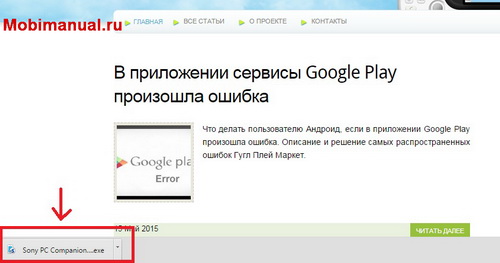
Запустите программу и в ее главном окне обратите внимание на раздел «Support Zone». Нужно нажать кнопочку «Пуск» и подождать некоторое время, пока не загрузится этот инструмент.
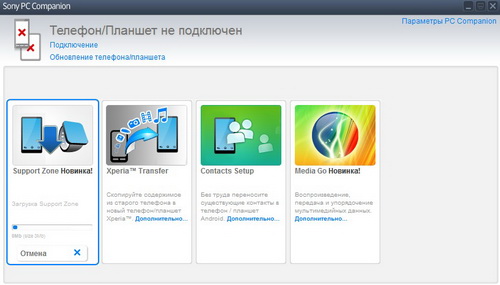
В появившемся окне под разделом «Обновление ПО телефона/планшета» кликнуть на кнопку «Пуск».
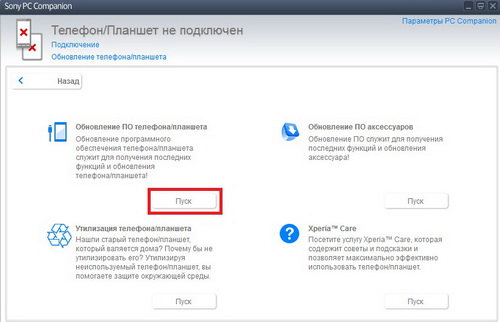
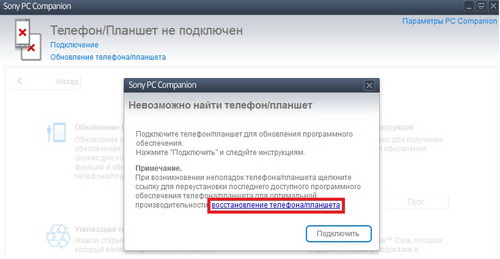
Ознакомьтесь с информацией об потери данных и нажмите «Продолжить».
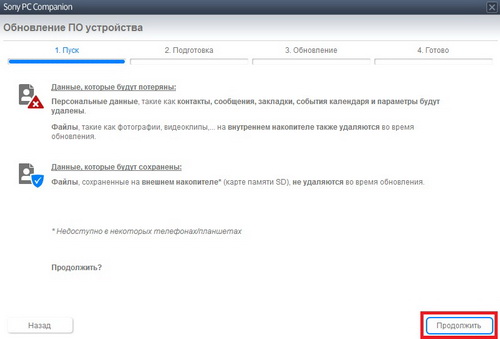
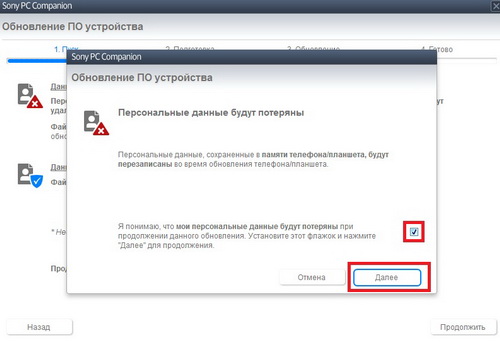
На этом этапе начнется подготовка компьютера. Нужно подождать некоторое время.
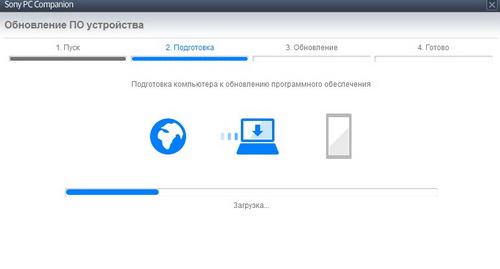
Изучите указанные рекомендации и внизу возле «Я прочитал(а)» поставьте галку, а затем нажмите «Продолжить». Убедитесь, что аккумулятор устройства хорошо заряжен. Программа рекомендует минимум 80% заряда.
Найдите и выберите свою модель.
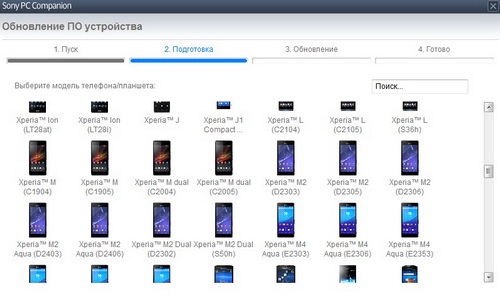
Внимательно изучите представленную информацию и сделайте все как написано.
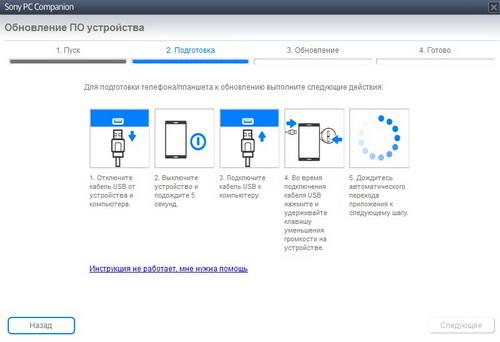
Обновление по воздуху
Если вышеприведенная инструкция позволяет осуществить как просто обновление версии ПО, так и восстановление, например, когда пользователю нужно убрать забытый графический ключ блокировки экрана, то ниже рассмотрен мануал исключительно обновления устройства. Это самый простой способ – так называемое «обновление по воздуху» (OTA обновление).
- Первый способ : подключите свой Sony Xperia к стабильной Wi-Fi сети, и система самостоятельно проанализирует доступность свежего ПО.
- Второй способ : сделайте все вручную. Для этого перейдите в меню настроек, выберите пункт «О телефоне», а далее «Обновление ПО». Или же сразу откройте утилиту Update Center. Следуйте указаниям на экране.
Как видите, все довольно просто и без лишних хлопот.
Sony PC Companion для Windows 7
Sony PC Companion является оригинальным программным обеспечением, которое имеет достойный набор инструментов для всех, кто пользуется телефонами и смартфонами. Автор программы – компания Sony, которая считается ведущим мировым техногигантом. Для синхронизации персонального компьютера и мобильного устройства, и управления различными опциями достаточно скачать sony pc companion бесплатно.
Программа используется для Windows 7 и помогает управлять устройствами, обмениваться данными, устанавливать обновления и приложения. В последней версии данного программного обеспечения есть инструменты, позволяющие работать как с современными смартфонами, так и с устаревшими телефонами. Программу не нужно настраивать, а устанавливается она за пару минут.

Программное обеспечение обладает большими возможностями
Благодаря программе Sony PC Companion у пользователя появляется возможность:
- Обмениваться данными с другими пользователями, используя компьютер и телефон.
- Управлять любым приложением.
- Доступа к необходимым контактам.
- Пользоваться календарем и заметками с ПК.
- Резервного копирования интересной и полезной информации.
- Пользоваться фотографиями, аудио и видеофайлами.

Sony PC Companion характеризуется следующими достоинствами:
- Возможность подключения смартфона к ноутбуку.
- Способность к быстрому обновлению прошивки. Для этого даже не нужно подключать телефон к интернету.
- Наличие всплывающих подсказок.
- Русская версия интерфейса.
- Бесплатное скачивание данного программного обеспечения.
- Выполнение резервного копирования необходимой информации.
- Возможность обращения к службе поддержки.
- Удобство управления приложениями, которые установлены на смартфоне.

Наличие незначительных недостатков:
- Отсутствия возможности перенесения выделенных контактов из резервных копий.
- Не поддерживание некоторых устаревших моделей.
- Использования только на устройствах Sony Mobile,
не мешает программному обеспечению оставаться очень популярным у пользователей.
Sony PC Companion для Виндовс 7 по достоинству оценят владельцы телефонов и смартфонов Sony (Sony Ericcson), которые при поломке, утере или замене мобильного устройства смогут легко и быстро вернуть всю информацию, которая на них хранилась. Главное меню интерфейса отображает только основные опции.
Программа реально полезная, если использовать ее для улучшения функциональности каждого узла мобильного устройства. В ее последней версии регулярное резервное копирование производится в удобном формате. В ней имеется множество различных фишек, которые дополняют простоту и богатство функционала программы.
Читать еще: Как почистить диск с от ненужных файлов windows 7 вручнуюУправление приложениями позволяет облегчить установку новых программ и игр на телефоны, планшеты или другие мобильные устройства. Благодаря продуманному интерфейсу, работа с приложением доступна даже не продвинутым пользователям. Всплывающие подсказки и пошаговые матера позволяют справляться с наиболее сложными операциями.
Для того, чтобы телефон пользователя был в превосходном рабочем состоянии, достаточно скачать sony pc companion. Дополнительная опция программы поможет проводить обновление операционной системы смартфона.
Sony PC Companion

Sony PC Companion — это комплекс функциональных инструментов, которые окажутся вам полезными при подключении телефона к компьютеру. С его помощью вы сможете загрузить любое новое приложение от оператора или компании Sony.
На нашем портале у вас есть возможность скачать Sony PC Companion бесплатно для Windows 7( 32/64-разрядная), XP (32-разрядная), Vista (32/64-разрядная) или Windows 8/8.1 (32/64-разрядная).
Особенности
Программа Sony PC Companion может быть использована, чтобы обновить различные приложения в вашем мобильном устройстве. Но это далеко не все — в чем же еще окажет вам услугу приложение PC Companion?
- Регулярное обновление программного обеспечения.
- Резервное копирование.
- Список контактов и заметки под управлением.
- Отдельные модули.
- USB, Wi-Fi и Bluetooth соединения с компьютером.
- Обновление прошивки, как и в Nokia PC Suite.
- Интерфейс на русском языке.
- Наличие собственной службы поддержки.
- Работа с мультимедийными файлами посредством библиотеки Media Go.
- Функция Xperia Transfer — перенос информации с одного устройства на другое.
- Управление событиями в вашем календаре.
- Последняя версия способна восстановить содержимое устройства.
- Предоставление доступа к интернету через мобильный носитель.
- Диспетчер файлов.
- Оперативная трансляция ваших фото в социальную сеть Facebook.
- Удобный и простой поиск.
- Возможна передача информации с iPhone.
Сони ПС Компаньон
Теперь любые выпускаемые Sony Xperia программные продукты вы легко сможете установить на свой смартфон: Sony Xperia Z3, Xperia Z2, Xperia Z1 и любые другие модели этого бренда.
Новая версия ПК Компаньон уже доступна на нашем портале или на другом торренте. Воспользуйтесь ссылкой под текстом — установка займет несколько минут.
Для использования подключите устройство к компьютеру через USB-кабель. Смонтируйте карту памяти в телефоне. ПО запустится автоматически, в противном случае запустите его через меню «Пуск». Готово — теперь вы можете выбирать необходимое в предложенной инструментальной панели.
Xperia Companion — это программа для ПК, с помощью которой можно управлять устройством Sony Xperia. Это особенно полезно в следующих случаях:
- Решить проблему со смартфоном, который не включается.
- Выполнить обновление ПО.
- Выполнить резервное копирование и восстановить данные.
- Перенести данные между смартфоном и компьютером.
Для телефонов Xperia, выпущенных начиная с 2019 года,
и смартфонов Xperia, выпущенных начиная с 2019 года, для резервного копирования и восстановления данных используйте Google Диск. Xperia Companion не поддерживается на этих новых моделях.
Для смартфонов Xperia, выпущенных до 2018 года
С июня 2020 года Sony прекратит поддержку функции “резервного копирования в iCloud”, используемой для передачи данных с телефонов iOS на смартфоны Xperia, выпущенные до 2018 года. Вы по-прежнему можете использовать функцию “Резервная копия iTunes” для переноса данных с телефонов iOS на смартфоны Xperia, выпущенные до 2018 года.
Шаг 1. Загрузите и установите Xperia Companion
Убедитесь, что устройство соответствует указанным выше критериям, и загрузите приложение Xperia Companion , чтобы начать работу.
Шаг 2. Откройте приложение Xperia Companion на ПК
После установки ПО Xperia Companion откройте программу и выберите требуемое действие.
Шаг 3. Начните управление Xperia
Обновление ПО: как выполнить обновление программного обеспечения
Обновления ПО позволяют установить последние улучшения и исправления, обеспечивающие оптимальную работу смартфона.
Процедура обновления программного обеспечения
- Подключите смартфон к компьютеру с помощью кабеля USB (кабель для зарядки).
- Откройте приложение Xperia Companion на компьютере.
- Нажмите Обновление ПО, чтобы проверить наличие доступных обновлений. Если новые обновления будут доступны, начнется их загрузка на ваш компьютер.
- Щелкните Обновить во всплывающем окне, чтобы установить новое обновление на смартфон.
- По завершении процесса обновления ПО нажмите Закрыть.
Восстановление ПО: устранение неполадок смартфона, который не включается, прекращает работу из-за сбоев, перегревается или не держит заряд
Выполните восстановление ПО на смартфоне , который не включается, прекращает работу из-за сбоев, перегревается или имеет проблемы с зарядкой.
Устранение неисправностей смартфона, который не включается
Чтобы свести к минимуму потерю данных, извлеките SIM-карту и SD-карту из устройства перед восстановлением ПО. При восстановлении ПО данные во внутренней памяти смартфона (сохраненные на смартфоне, а не на SIM-карте или SD-карте) будут удалены.
- Откройте программное обеспечение Xperia Companion.
- На начальном экране приложения Xperia Companion выберите Восстановление ПО → Подключить устройство → Разблокировать устройство → ДАЛЕЕ
После завершения восстановления
Перед включением смартфона установите SIM-карту и SD-карту на место.
Включите устройство. Нажмите и удерживайте кнопку питания в течение нескольких секунд, прежде чем отпустить ее.
Теперь устройство готово к использованию.
Резервное копирование: перенос данных со смартфона на компьютер
Рекомендуется регулярно выполнять резервное копирование данных. Многие пользователи хранят данные только на смартфоне. Это удобно, но что делать, если вы потеряете, решите сменить или случайно повредите смартфон? Резервное копирование гарантирует защиту данных и возможность их восстановления. Резервное копирование также необходимо, если предстоит ремонт телефона или требуется выполнить сброс до заводских настроек.
Выполнение резервного копирования данных с помощью Xperia Companion
Восстановление: перенос скопированных данных с компьютера на смартфон
Функцию восстановления можно использовать для переноса резервной копии обратно на смартфон. Резервное копирование и восстановление в сочетании позволяют хранить и получать данные при выполнении сброса до заводских настроек или при отправке смартфона в сервисный центр. Резервные копии содержат данные, которые можно перенести обратно по завершении восстановления. Функция восстановления позволяет переносить данные обратно в смартфон.
Восстановление резервной копии с помощью Xperia Companion
Xperia Transfer: перенос данных с одного смартфона на другой
Приобрели новый смартфон? Используйте резервное копирование Google или приложение Xperia Transfer Mobile для переноса данных со старого телефона на новый.
- Резервное копирование Google (для передачи данных на смартфоны, выпущенные начиная с 2019 года)
- (Старая версия) Xperia Transfer Mobile (для переноса данных на смартфоны, выпущенные в 2018 году или ранее)
Для переноса данных со старого устройства на новое, выпущенное в 2019 году и позднее, используйте резервное копирование Google.
Перенос контента с помощью резервного копирования Google
Вы можете перенести данные со смартфона Android или iPhone с помощью резервного копирования Google.
Для переноса данных со старого устройства на устройство, выпущенное в 2018 году или ранее, загрузите и используйте Xperia Transfer Mobile (старую версию).
Перенос контента с помощью приложения Xperia Transfer Mobile (старая версия)
Управление данными мультимедиа
Передача музыки на устройство Xperia
С легкостью передавайте музыку с компьютера на смартфон Xperia.
Передача музыки на устройство Xperia
- Откройте PC Companion и подключите смартфон к компьютеру.
- Щелкните Передача музыки на устройство Xperia.
- Выберите список воспроизведения или папку для передачи. Выберите iTunes®, если используется устройство macOS.
- Нажмите Перенести.
Передача фотографий на компьютер
Переносите фотографии и видео со смартфона Xperia на компьютер
Передача фотографий или видео на компьютер
- Откройте PC Companion и подключите смартфон к компьютеру.
- Щелкните Фото на компьютер.
- Выберите фотографии или видео для передачи.
- Нажмите Перенести.
Просмотр файлов на устройстве Xperia
Просматривайте файлы со сматрфона на компьютере. Просмотр файлов на устройстве Xperia позволяет централизованно удалять или переименовывать данные, хранящиеся на телефоне.
Читайте также:

